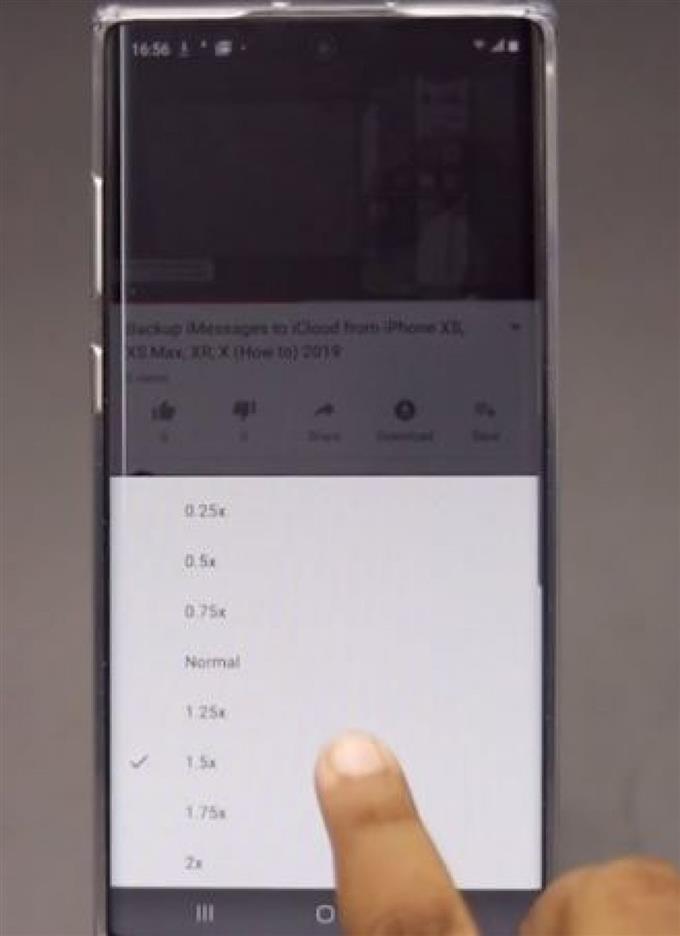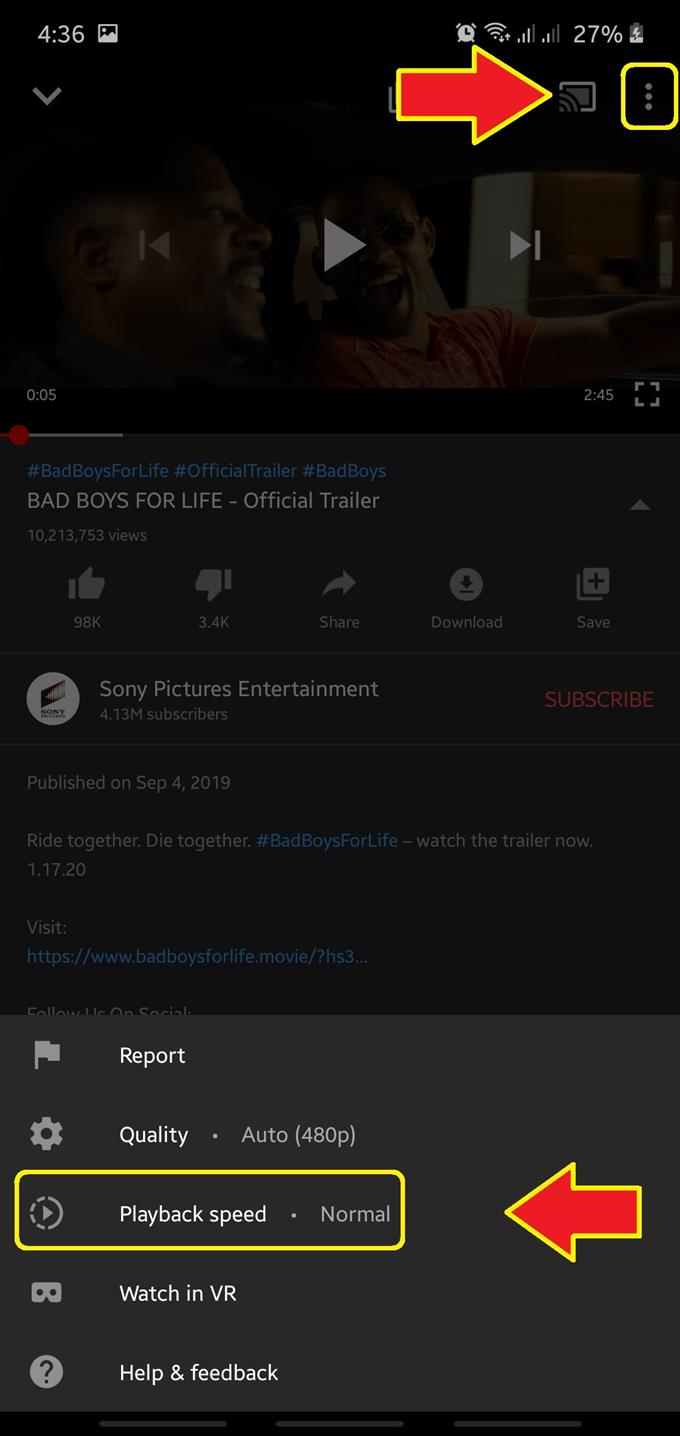Vaikka jotkut ihmiset saattavat katsoa, että toistonopeuden valinnat eivät ole kovin hyödyllisiä, monet todella rakastavat lisäystä, etenkin niitä, jotka katselevat säännöllisesti opetusohjelmia tai koulutusvlogeja. Jos sinulla on valta hidastaa tai nopeuttaa videon osaa, se voi olla hyödyllinen tietyissä tilanteissa. Hyvä asia on, että toistonopeuden muuttaminen ei vahingoita videon laatua. Katso, kuinka toistonopeutta voidaan muuttaa alla olevasta Youtube-sovelluksesta.
Toistonopeuden muuttaminen Youtube-sovelluksessa
Alla on tarkat vaiheet, kuinka toistoasetuksia voidaan säätää Youtube-sovelluksessa:
- Avaa Youtube-sovellus.
Kun olet käynnistänyt sovelluksen, etsi katsottava video.

- Avaa Lisää asetuksia.
Keskeytä video ja kosketa heti kolmen pisteen kuvake. Tämä avaa valikon, joka näyttää useita vaihtoehtoja, joista yksi on Toistonopeus.

- Valitse haluamasi toistonopeus.
Näpäytä Toistonopeus toistonopeuden valikon avaamiseksi. Jos haluat katsoa videosi nopeammin, sinun kannattaa valita 1,25x, 1,5x, 1,75 tai 2x. Hitaampaa nopeutta kannattaa yrittää 0,25x, 0,5x, tai 0,75 x. Hitain sallittu nopeus on 0,25x.

Android Youtube -sovelluksesta löytämäsi toistoasetukset ovat samat kuin web-versiossa.
Toinen hieno asia, joka tässä opetusohjelmassa on huomattava, on se, että videon toistonopeuden muuttaminen ei koske muita videoita, joita katsot myöhemmin. Kun katsot videota muutetulla toistonopeudella, seuraavat katsotut videot toistetaan normaalilla nopeudella. Joten esimerkiksi jos haluat katsoa seuraavaa Youtube-videota nopeudella 1,25x, sinun on siirryttävä asetukset uudelleen muuttamaan toistonopeutta.
Kuinka muuttaa Youtube-toistonopeutta tietokoneen käytön aikana
Jos haluat katsella Youtubea tietokoneellasi, sinun on ilo tietää, että voit myös muuttaa videon vauhtia aivan kuten Android-matkapuhelimissa. Tämä on hyödyllinen temppu, jos haluat katsoa videoita pidempään, mutta lyhyemmässä ajassa. Voit nopeuttaa videota jopa 2x normaaliin nopeuteen tai hidastaa sitä jopa 0,25x.
Yleiset vaiheet ovat periaatteessa samanlaiset kuin mobiililaitteille. Ensin haluat käydä Youtube.com-sivustossa ja etsiä videosi.

Sitten, ennen kuin aloitat videon toistamisen tai katsellen sitä keskellä, haluat keskeyttää sen, jotta pääset sen Asetukset-valikkoon (joka näyttää pyydykseltä tai hampaalta).

Napsauta sitten siellä Toistonopeus -vaihtoehto ja valitse haluamasi toistonopeus ennen videon katsomista uudelleen. Helppo!

Ehdotettu lukeminen:
- Kuinka nopeuttaa ja hidastaa Netflix-toistonopeutta